 |
 |
 |
 |
JN Forum

Forum GRATUIT et SANS PUB de tutoriaux, didactitiels et aides pour la création numérique.
|
 |
 |
 |
 |
| Auteur |
Message |
JackNUMBER
Administrateur

Inscrit le: 25 Juin 2005
Messages: 700
Localisation: Paris

|
 Posté le:
02 Nov 2005 15:06:40 Posté le:
02 Nov 2005 15:06:40 |
  |
Paint Shop Pro
(les menus sont expliqués pour la version 7 en Français et la version 5 en Anglais)
Télécharger l'exemple
Bonjour !
Dans ce tutorial, nous allons voir comment créer son propre Tube à image (Picture tube en anglais).
Dans Paint Shop Pro cet outil fonctionne comme un placage de texture, sauf que ce sont des motifs différents qui apparaissent selon les mouvements de l'outil.
Exemple: le Tube à images Main dessine des mains, qui sont orientées selon la direction du mouvement du pinceau.
- Créer un nouveau document (Ctrl+N) en 16 millions de couleurs avec:
¤ Dimension (Size): 800x800 pixels
¤ Fond (Background color): Transparent
- Affichez la grille et les règles (pour plus de précision):
Fichier/Préférences/Préférences générales du programme...
(pour la version 5: File/Preferences/General Program Preferences)
- Onglet Règles et unités (Rulers and Units) paramétrez comme ceci pour la grille:
¤ Unités (Grid): Pixels
¤ Espacement horizontal (Horizontal Spacing): 50
¤ Espacement vertical (Vertical Spacing): 50
¤ Couleur des lignes (Line Color: bouton Change...): gris clair (#808080)
- Affichez les règles et la grille: Affichage/Règles et Affichage/Grilles (View/Rulers et View/Grid)
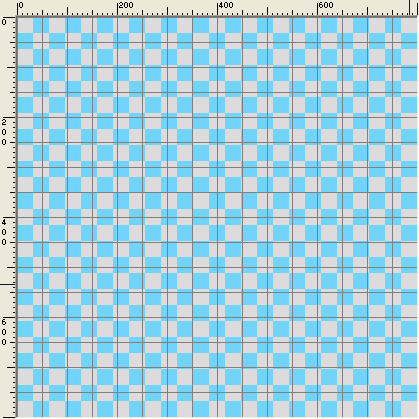
Personnellement, je vais faire un Tube à image avec des image de tigre...
Mais on peut en faire avec des planète, des lettres (que l'on mettra à la suite pour faire un mot, exemple: Paint Shop Pro), des objet identique mais dans divers pose (flammes, herbe)...

- Il faut que la première photo, objet, lettre se trouve à un carreau du bord gauche, et à un carreau du bord du haut
 Les photos, objets, lettres doivent être d'une largeur et d'une hauteur qui ne dépasse pas 100 pixels. Les photos, objets, lettres doivent être d'une largeur et d'une hauteur qui ne dépasse pas 100 pixels.

- Recommencez l'opération, en plaçant la deuxième photo, objet, lettre à deux carreaux à droite de la première
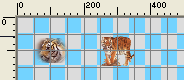
- Faites de même pour les deux autres photos, objets, lettres de la ligne, puis continuer à deux carreaux en dessous de la première ligne

 Si vous écrivez une phrase, mettez 6 carreaux d'espace en deux lettres lorsqu'il y à un espace (comme dans l'exemple de Paint Shop Pro, plus haut) Si vous écrivez une phrase, mettez 6 carreaux d'espace en deux lettres lorsqu'il y à un espace (comme dans l'exemple de Paint Shop Pro, plus haut)
Une fois votre tube à image finis, vous allez l'exporter au bon format:
- Cliquez sur Fichier/Exporter/Tube à images... (File/Export/Picture Tube) et paramétrez comme ceci:
¤ Horizontal (Cells Across):4
¤ Vertical (Cells Down): 4
¤ Mode placement (Placement Mode): Continu (Continuous)
¤ Taille du pas (Step Size): 125
¤ Mode sélection (Selection Mode): Incrémental (Incremental)
¤ Mettez le nom du Tube à image dans le champ Nom du tube (Tube Name) (ici: Tigre)

- Créer une nouvelle image (Ctrl+N)
- Prenez le tube à image 
- Choisissez votre tube (ici: Tigre)
- Dessinez...

 Si vous voulez changer la taille des image, cliquez droit sur une des barre d'outil et cliquez sur Palette configuration et vous pourrez modifié quelque trucs... Si vous voulez changer la taille des image, cliquez droit sur une des barre d'outil et cliquez sur Palette configuration et vous pourrez modifié quelque trucs... 
Télécharger l'exemple
 Pour l'installer, mettez-le dans le dossier Tubes du dossier de Paint Shop Pro (certaines version sont dans un dossier Jasc Software Inc). Pour l'installer, mettez-le dans le dossier Tubes du dossier de Paint Shop Pro (certaines version sont dans un dossier Jasc Software Inc).
Voilà !!!

Merci à tous.
- Tutorial réalisé par Jack NUMBER - |
_________________
jacknumber.fr |
|
   |
 |
|
|
|
Voir le sujet suivant
Voir le sujet précédent
Vous ne pouvez pas poster de nouveaux sujets dans ce forum
Vous ne pouvez pas répondre aux sujets dans ce forum
Vous ne pouvez pas éditer vos messages dans ce forum
Vous ne pouvez pas supprimer vos messages dans ce forum
Vous ne pouvez pas voter dans les sondages de ce forum
|
Partenaires:
  |